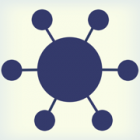在日常使用电脑的过程中,有时我们需要找出那些被隐藏的文件夹。以下是一些有效的方法。
通过文件夹选项设置显示隐藏文件
首先,打开“此电脑”或“我的电脑”。在窗口上方的菜单栏中,点击“查看”选项卡。然后找到“显示/隐藏”区域,勾选“隐藏的项目”。这样,原本隐藏的文件夹就会显示出来,文件名通常会以半透明的状态呈现,方便你识别和操作。
利用搜索功能查找特定隐藏文件夹
如果你大致知道隐藏文件夹的名称或包含的部分文件名,可以使用搜索功能。在资源管理器的搜索框中输入相关关键词,系统会自动搜索包含这些关键词的文件和文件夹,包括隐藏的。例如,你记得隐藏文件夹里有个文件叫“重要文档”,就在搜索框输入“重要文档”,搜索结果中就可能出现该隐藏文件夹。
显示受保护的操作系统文件
有些隐藏文件夹是系统为了保护自身设置的。要查看这些,在文件夹选项中,切换到“查看”选项卡,拉到下方找到“隐藏受保护的操作系统文件(推荐)”,将前面的勾选去掉。不过要注意,这可能会显示一些系统关键文件,操作时需谨慎,不要随意更改或删除这些文件,以免影响系统正常运行。完成查看后,记得再将该选项勾选恢复。
借助命令提示符
按下“win + r”组合键打开运行窗口,输入“cmd”并回车,打开命令提示符窗口。如果要查找某个特定路径下的隐藏文件夹,可以输入“dir /a:hidden 文件夹路径”,例如“dir /a:hidden c:⁄users⁄你的用户名⁄documents”,回车后会列出该路径下的隐藏文件夹。如果不知道具体路径,也可以在命令提示符中输入“dir /a:hidden /s”,这会在整个磁盘中搜索隐藏文件夹。
使用第三方文件管理工具
市面上有不少功能强大的第三方文件管理工具,如total commander等。这些工具通常具备更强大的文件搜索和显示隐藏文件的功能。安装并打开这类工具后,按照其界面提示操作,很容易就能找到隐藏文件夹。
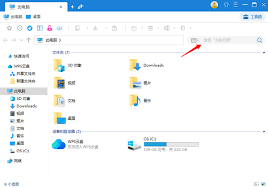
通过以上这些方法,你可以较为全面地找出电脑中隐藏的文件夹,满足你对文件管理和查找的各种需求。无论是找回误隐藏的重要文件,还是排查系统中异常的隐藏文件夹,都能轻松应对。